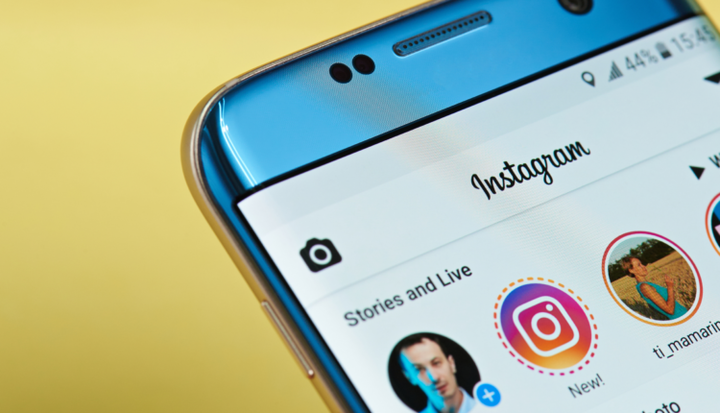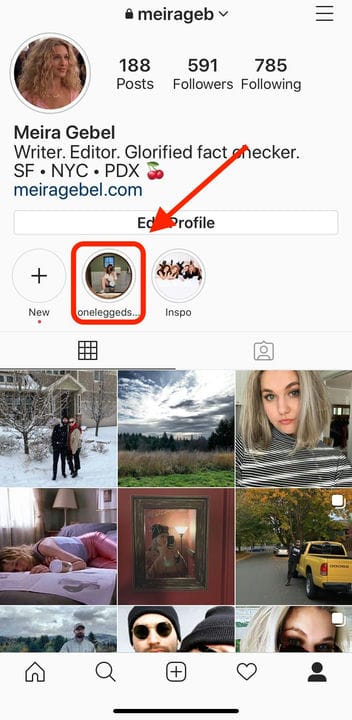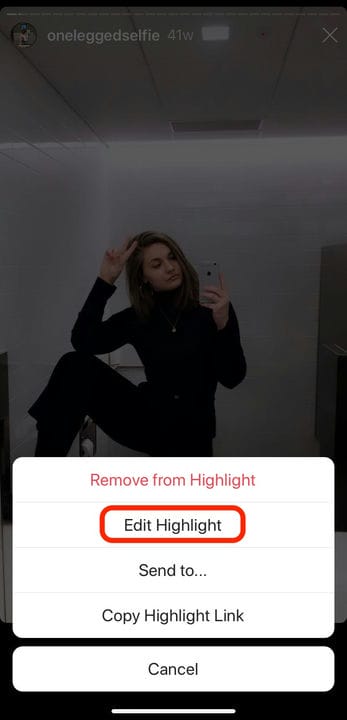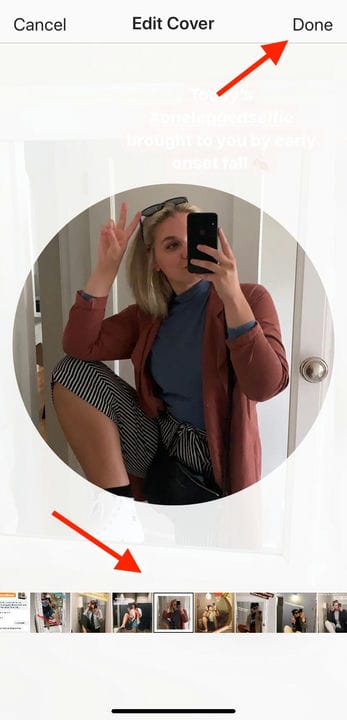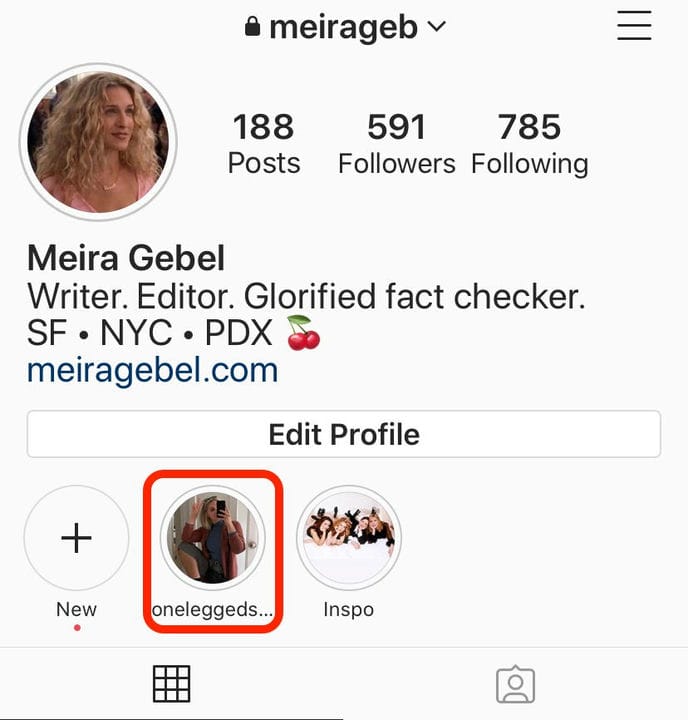Як зробити обкладинки для виділених сюжетів в Instagram
- Ви можете надати своїм Instagram Highlights обкладинку, зроблену з будь-якої фотографії або відео в Highlight.
- За замовчуванням обкладинка вашої Instagram Highlight буде першою фотографією або відеорамкою в історії.
- Щоб створити нову обкладинку Instagram Highlight, відкрийте її, а потім відкрийте її меню «Редагувати».
Можна публікувати основні моменти ваших історій в Instagram, щоб зберегти добірку ваших історій, які зазвичай зникають через 24 години.
Після того, як ви опублікуєте Instagram Stories, вони будуть збережені в приватному архіві Stories у вашому обліковому записі. Ви можете перетворити будь-яку з цих історій на «Основні моменти», які будуть загальнодоступними на сторінці вашого профілю.
Кожне виділене зображення має обкладинку, а за умовчанням параметром обкладинки є перша фотографія або відео в цьому виділенні. Але легко змінити обкладинку виділення на інше зображення, щоб воно виглядало у вашому профілі саме так, як ви хочете.
Ось як це зробити.
Перегляньте продукти, згадані в цій статті:
Як зробити обкладинки для виділення Instagram
1. Запустіть програму Instagram на своєму телефоні iPhone або Android.
2. Торкніться значка профілю в крайньому правому куті нижнього меню.
3. Знайдіть свої основні моменти в біографії профілю та виберіть ту, обкладинку якої ви хочете відредагувати.
Торкніться виділення, на яке потрібно змінити обкладинку.
4. У нижньому правому куті торкніться трьох горизонтальних крапок над словом «Більше» — це відкриє меню «Висвітлення».
Торкніться «Більше».
5. Виберіть Редагувати виділення зі спливаючого меню.
Виберіть Редагувати виділення.
6. У розділі «Редагувати виділення» натисніть «Редагувати обкладинку».
Виберіть Редагувати обкладинку.
7. Перемикайте основні моменти, щоб знайти фотографію, яку хочете використовувати як обкладинку. Якщо фотографії, яку ви хочете використовувати як обкладинку для виділення, ще немає у ваших виділених, ви повинні додати її.
8. Змініть його розмір на свій смак.
Вибравши та змінивши розмір обкладинки, натисніть Готово.
9. Натисніть Готово у верхньому правому куті і ще раз, щоб зберегти зміни.
Ваша обкладинка виділення тепер відображатиме зміни.